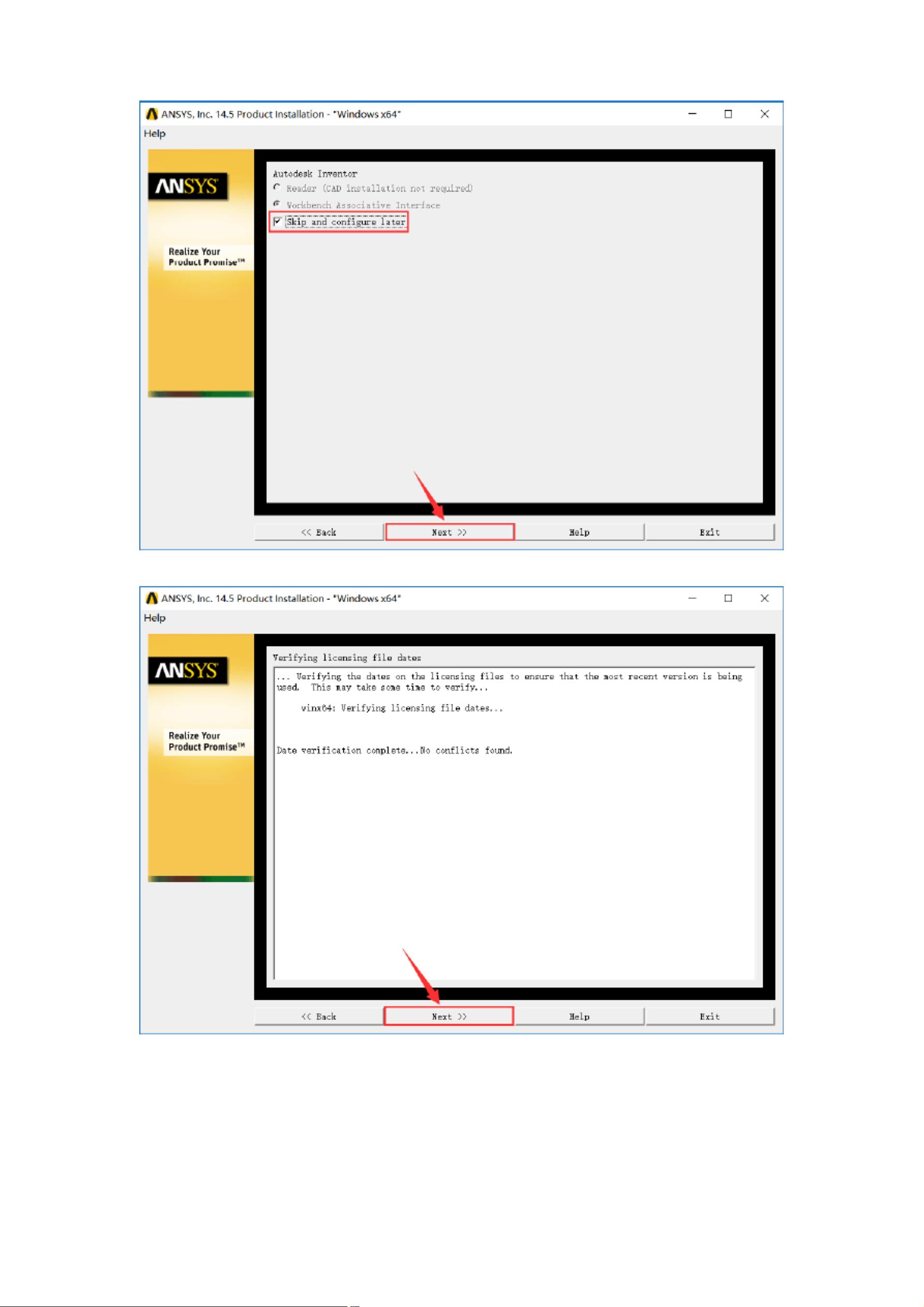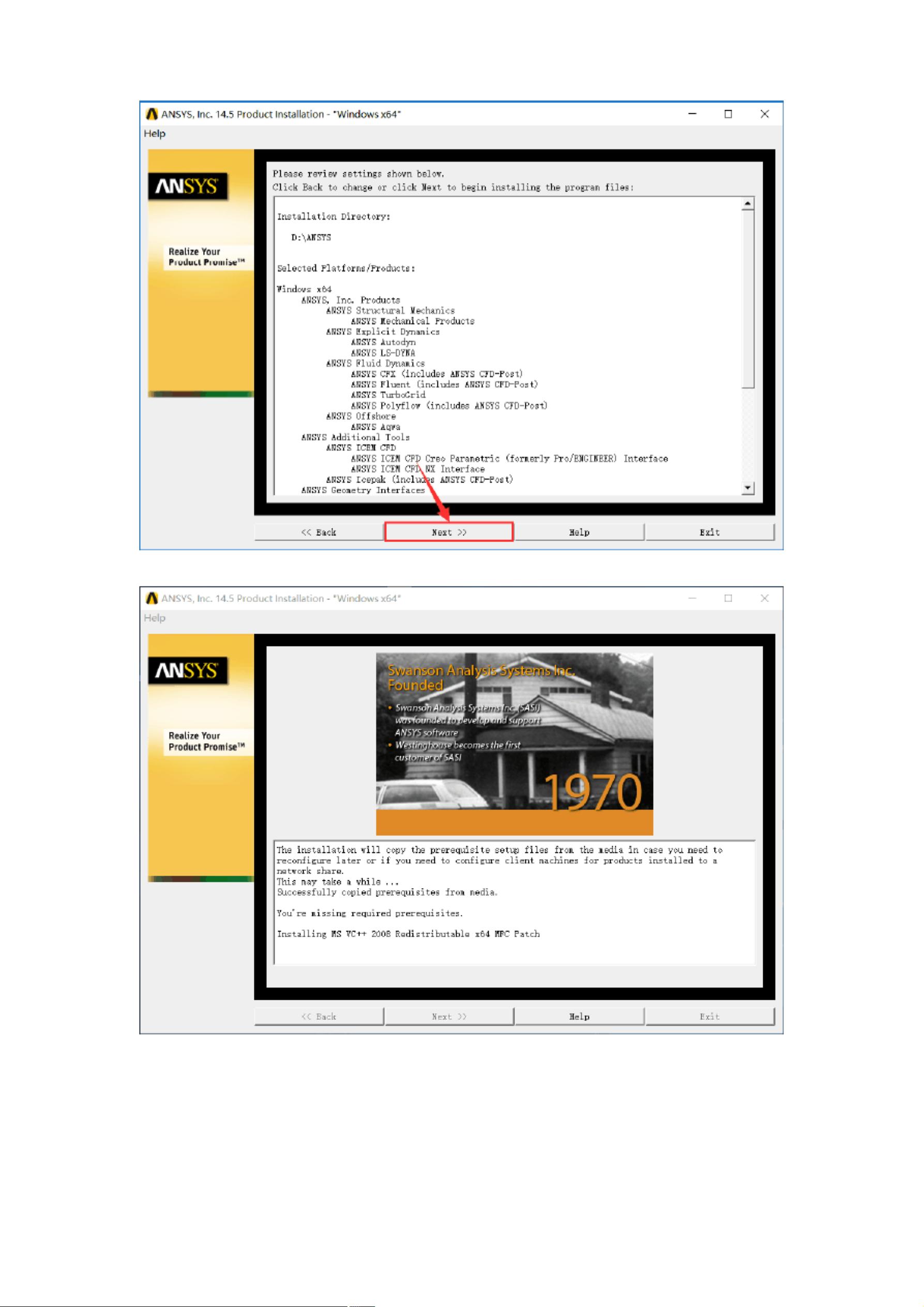ANSYS14.5安装步骤详解
版权申诉
53 浏览量
更新于2024-06-26
收藏 2.63MB PDF 举报
"这篇文档是关于ANSYS 14.5在64位操作系统的安装教程,涵盖了从解压到安装、配置的详细步骤。"
ANSYS是一款强大的工程仿真软件,广泛应用于机械、航空航天、汽车制造等领域,进行结构分析、流体动力学分析等。在本文档中,介绍的是ANSYS 14.5版本的安装过程,针对64位操作系统,以下是安装教程的详细步骤:
1. 首先,用户需要解压缩下载的ANSYS 14.5-64bit压缩包,将其解压到指定文件夹。
2. 打开解压后的文件夹,找到并双击ANSYS 14.5-64bitA的镜像文件。对于不同Windows系统,可能需要采用不同的方法打开,如Win7用户需参照安装包内的教程,而Win8和Win10用户可以通过右键选择用“Windows资源管理器”打开。
3. 在镜像文件内,找到并以管理员权限运行"setup"程序,这是开始安装的关键步骤。
4. 在语言选择界面,选择"English",然后点击"Install ANSYS Products"继续。
5. 接下来是许可协议,选择"I AGREE"并点击"Next>>"。
6. 用户需要取消"ANSYS RSS Feed"的勾选,然后通过"Browse"自定义安装路径,推荐安装在C盘以外的其他磁盘,如新建的"ANSYS"文件夹内。
7. 点击"Next>>",然后在后续的配置选项中,连续两次选择跳过,即"Skip this step for Workbench and configure later"和"Skip this step for ICEM CFD and configure later",这将留待后续手动配置。
8. 继续点击"Next",直到开始安装过程,此阶段可能需要约10分钟。
9. 安装完成后,用户需要加载ANSYS 14.5-64bitB的镜像文件,并找到分配给该镜像的驱动器号,这会因电脑情况而异,例如文档中的"I"盘。
10. 通过"Browse"选择刚才加载的虚拟光驱,点击"确定",然后"OK"确认。
11. 再次等待大约10分钟的安装过程。
12. 最后,用户需要验证安装,这包括在"此电脑"属性中更改计算机全名,确保无误。
整个安装过程中,用户需注意每个步骤的细节,特别是自定义安装路径和选择正确的驱动器号,以确保ANSYS能够正确安装和运行。此外,跳过某些配置步骤是为了在后期根据实际需求进行更灵活的配置,这样可以避免在安装过程中出现不必要的错误。对于初次接触ANSYS的用户,遵循这份教程能够有效地完成软件的安装。
2023-04-05 上传
106 浏览量
392 浏览量
想要offer
- 粉丝: 4081
最新资源
- JavaScript点餐总额计算器功能介绍
- 绿色生态之旅Ppt制作教程
- 电影选择器:JavaScript打造的观影伴侣
- Java曲棍球游戏源码解析与实战操作
- FPGA开发板DE2-115以太网通信例程解析
- PHP 7.3.8 官方中文开发手册合集
- Highcharts图表库在web应用中的集成与交互性
- Android中ScrollView与ListView冲突的解决方案
- 科大讯飞Android语音识别最简单实例教程
- 交互式元素周期表:摩尔质量计算器
- 简易邮件服务端程序实现教程 - VB源码分享
- ReasonML项目搭建指南:使用Parcel启动模板
- Genymotion ARM兼容包让安装不再受CPU ABI限制
- IPWeb-crx插件深度体验:扩展你的浏览器功能
- 易语言实现用户存在性判断的源码解析
- BooguNote 4版本放弃,bn5开发启动与未来规划